
Votre nouvel iPad de famille passe maintenant d'un membre de la famille à un autre. Tout le monde s'amuse à jouer à des jeux, à envoyer des courriels, à parler aux grands parents sur FaceTime et à de nombreuses autres activités que vous pouvez pratiquer sur un iPad. Mais attendez une minute. Junior télécharge des applications comme des fous et vous pouvez simplement ressentir les frais accumulés sur votre facture de carte de crédit. Ne t'inquiète pas.Il existe un moyen de configurer votre iPad afin que vous n’ayez pas à vous en inquiéter par le contrôle parental d’iOS 7.
Les contrôles parentaux d’iOS 7 vous permettent de limiter la manière dont votre enfant peut utiliser votre iPad. Vous pouvez définir des restrictions d'âge pour le téléchargement d'applications ou les désactiver complètement. Vous pouvez désactiver les fonctionnalités du navigateur Safari pour empêcher votre enfant d'accéder à des sites Web que vous ne pensez peut-être pas qu'ils sont prêts à afficher. Essentiellement, vous configurez un code à 4 chiffres requis pour supprimer le contrôle parental. Assurez-vous d’utiliser un code que votre enfant ne peut pas deviner ou ne sait pas.
Pour définir le code, appuyez sur le boutonApplication Paramètres et choisir Général.
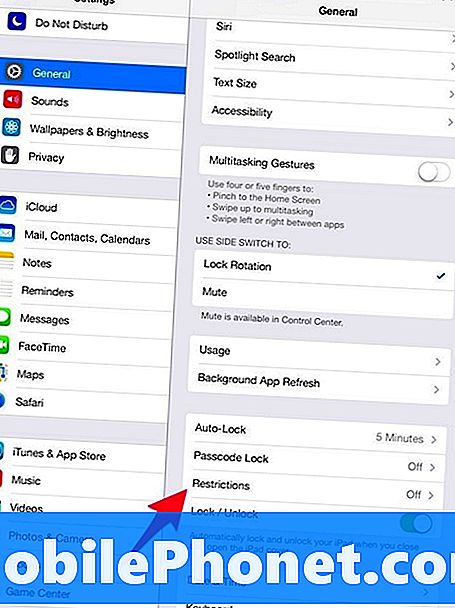
Alors choisi Restrictions dans le panneau de droite. En haut de l'écran suivant, choisissez Activer les restrictions. C'est ici que vous définissez le code à quatre chiffres. Il vous sera demandé de le saisir deux fois pour vous assurer que vous avez bien compris.
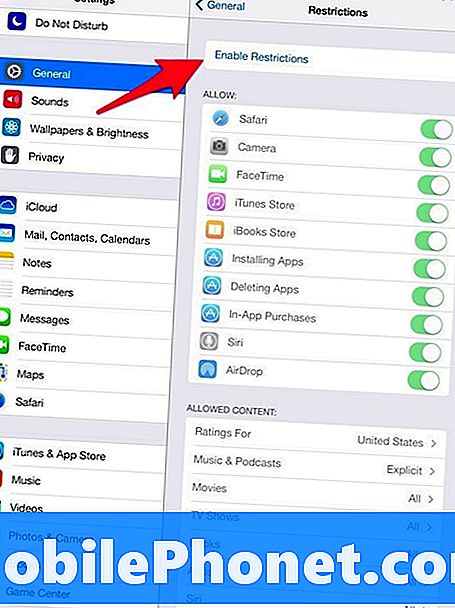
À ce stade, vous pouvez choisir d'autoriser ou non les applications que vous voyez répertoriées. Vous pouvez également faire défiler les notes du pays dans lequel vous vous trouvez, ainsi que le type de classement que vous souhaitez autoriser pour le contenu iTunes. Vous pouvez même restreindre le langage explicite à Siri.
Faites défiler l'écran plus loin et sous l'en-tête Confidentialité, vous pouvez choisir d'autoriser ou d'interdire les modifications apportées à diverses fonctionnalités et fonctions, des paramètres de lieu à Facebook ou Twitter.
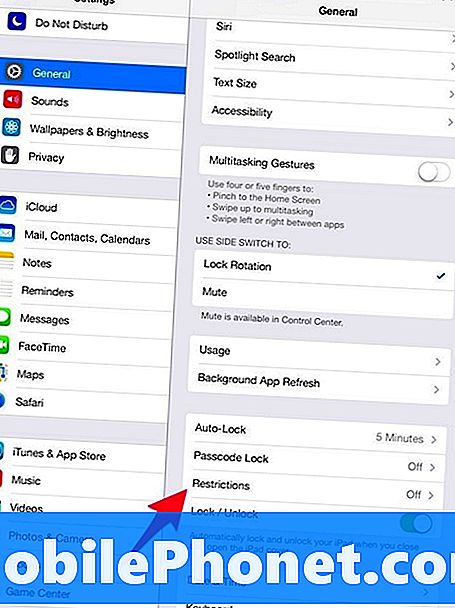
Dans la section suivante, vous pouvez choisir d'autoriser ou non les modifications apportées aux comptes, à l'utilisation des données cellulaires, à l'actualisation de l'application en arrière-plan et à la limite de volume. Sous Game Center, vous pouvez autoriser ou non les jeux multijoueurs ou ajouter des amis.
Votre jugement est ce qui est important ici en ce qui concerne les restrictions que vous imposez à vos enfants ou à votre famille. Vous pouvez certainement obtenir une certaine tranquillité d'esprit en limitant les achats, mais restreindre l'accès au contenu librement disponible peut également être important.
Profitez de votre iPad avec votre famille.


